IIS拒绝一组计算机(IP段)访问的IP设置方法
作者:admin 时间:2015-3-26 15:57:30 浏览:当网站受到恶意访问时,管理员可以通过一些手段来拒绝访问,例如可以通过计算机策略来杜绝某IP(段)的访问,可以通过例如安全宝这样的保护工具进行防御,又或者可以通过自己编写程序来拒绝访问。这里跟大家分享的是如果通过IIS设置拒绝一组计算机(IP段)的访问。
IIS拒绝一组计算机访问的IP设置方法
其实设置方法很简单,关键是要填好“网络标识”和“子网掩码”这两个IP。下面说说具体的设置方法(IIS6)。
1、打开IIS管理器,右键点击网站,选择“属性”
2、把标签切换到“目录安全性”,点击“IP地址和域名限制”的编辑按钮,如下图:
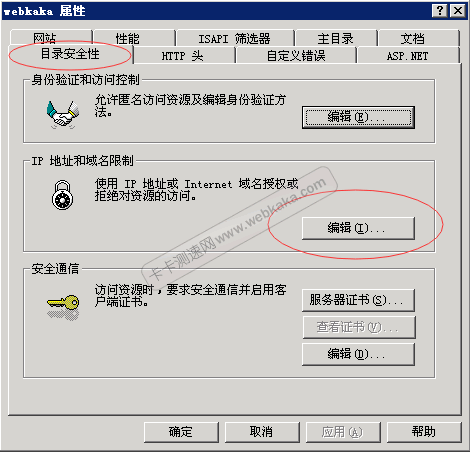
IP地址和域名限制
3、选择“授权访问”,然后点击“添加”按钮,如图:
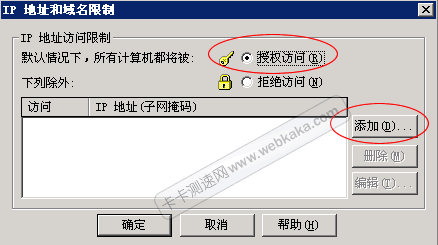
授权访问
4、拒绝访问设置,选择“一组计算机”,下面重点说明如何填写“网络标识”和“子网掩码”。
IP地址按照IPV4的标准来分,分为A类地址、B类地址、C类地址,一般我们是屏蔽C类或者B类地址。
A类地址:如 202.*.*.* 子网掩码 255.0.0.0
B类地址:如 202.96.*.* 子网掩码 255.255.0.0
C类地址:如 202.96.128.* 子网掩码 255.255.255.0
如上,若屏蔽C类地址,只会屏蔽255个IP;若屏蔽B类地址,将会屏蔽255X255=65025个IP地址。如果需要屏蔽的是个固定IP,建议只屏蔽该IP,不确定是否为固定IP,建议屏蔽C类地址,因此屏蔽掉B类地址影响会比较大。A类型更是如此!
此处我们以屏蔽一个C类地址为例,我们要屏蔽202.96.128.*这段地址,类型选择“一组计算机”,网络标识将*换成0,填写202.96.128.0,子网掩码 255.255.255.0。
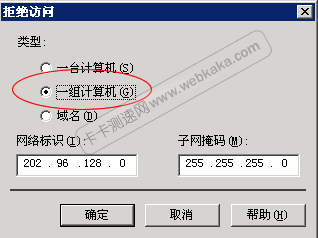
拒绝访问
下面是屏蔽B类和A类地址的IP填写方法
1)如果你要屏蔽的IP段是:202.96.0.0 至 202.96.255.255,那么网络标识就填202.96.0.0,子网掩码就填255.255.0.0。
2)如果你要屏蔽的IP段是:202.0.0.0 至 202.255.255.255,那么网络标识就填202.0.0.0,子网掩码就填255.0.0.0。
这样,就可以拒绝一组计算机(IP段)访问了。无需重启IIS。
知识扩展
linux主机apache限制IP访问方法
将以下内容保存为.htaccess文件,上传至wwwroot目录。如果原来已经存在.htaccess文件的,将以下内容加到该文件开头。
Order allow,deny
allow from all
deny from 114.239.123.123
如果要限制一个IP段,比如要限制114.239.123.*这个C段,则输入:
Order allow,deny
allow from all
deny from 114.239.123
以上内容表示拒绝114.239.123开头的所有IP,其他IP允许。
如果要限制多个IP段,中间用空格隔开,如:
Order allow,deny
allow from all
deny from 112.111.123 114.25.132 214.12.15
怎么样看了以上的几个列表就什么都明白了吧,自己动手吧。
当然如何你是空间的话后台管理里面有限制ip的功能的!
标签: IIS
- 站长推荐



